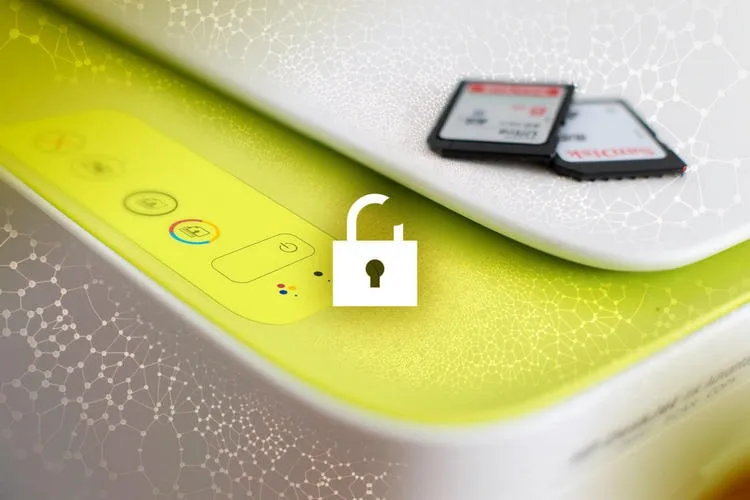Có thể nhiều người dùng không nghĩ về bảo mật máy in giống như bảo mật của máy tính hoặc bộ định tuyến. Nhưng nếu cần phải đảm bảo cho máy in được bảo vệ như các thiết bị khác trong mạng thì dưới đây FPTShop sẽ hướng dẫn các bạn cách thực hiện.
Cập nhật Firmware cho máy in
Giống như bất kỳ thiết bị máy tính nào khác, cập nhật là một cách quan trọng để bảo vệ máy in. Mặc dù máy in không được cung cấp các bản vá lỗi thường xuyên như các thiết bị phần cứng khác trên máy tính, nhưng bạn vẫn nên kiểm tra nếu đã lâu chưa cập nhật.
Bạn đang đọc: 7 cách cần thiết để bảo vệ máy in khi cần
Nếu máy in của bạn có màn hình tương tác, có thể sử dụng màn hình đó để kiểm tra các bản cập nhật. Ví dụ với máy in HP OfficeJet, có thể đi tới menu Setup > Printer Update để kiểm tra các bản cập nhật mới nhất. Tại đây bạn cũng có tùy chọn để tự động cài đặt các bản cập nhật mới.
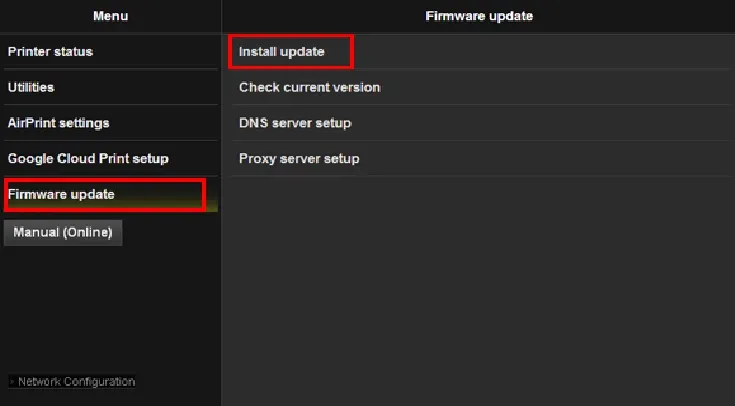
Ngoài ra cũng có thể sử dụng phần mềm của máy in được cài đặt trên máy tính để kiểm tra các bản cập nhật. Ví dụ cũng trên máy in HP OfficeJet ở trên, bạn có thể mở HP Smart, kích vào máy in và truy cập vào menu Advanced Settings > Printer Update để kiểm tra.
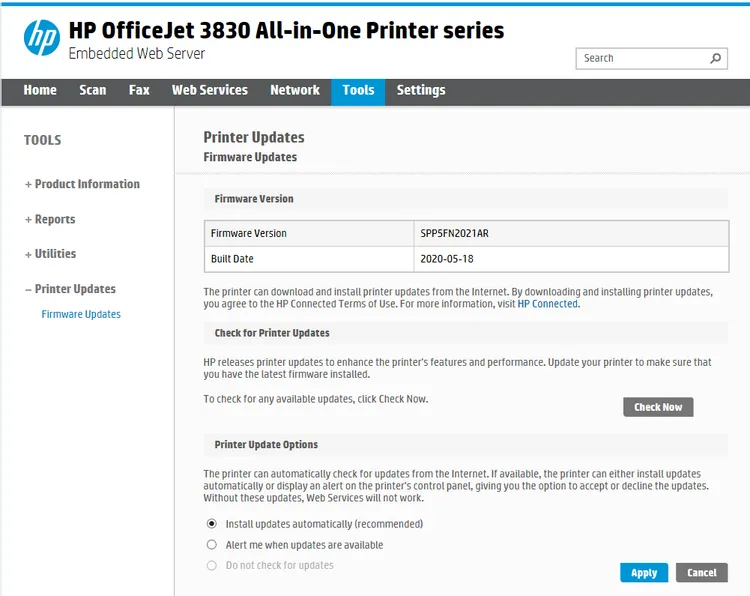
Việc cài đặt các bản cập nhật sẽ loại bỏ các lỗ hổng trong các phiên bản cũ hơn và sửa những lỗi hay gặp.
Không kết nối máy in với mạng
Để có thể in từ các máy tính khác nhau hoặc thậm chí từ điện thoại và máy tính xách tay thì việc kết nối máy in với mạng cơ quan hoặc gia đình là việc làm cần thiết. Tuy nhiên nó có nhược điểm là khả năng bảo mật thấp vì phải chia sẻ máy in với nhiều thiết bị khác.
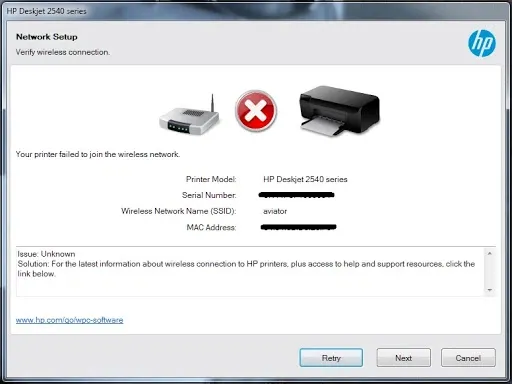
Do đó nếu ai đó xâm nhập vào máy in của bạn trên mạng, họ có thể sử dụng để xâm nhập sâu hơn vào máy tính và các thiết bị khác trong cùng một mạng. Nên để đảm bảo tính bảo mật hãy kết nối máy in với máy tính bằng cáp USB, sau đó in tất cả tài liệu qua đó. Bằng cách đó, máy in sẽ không được kết nối với mạng hoặc các máy tính và thiết bị khác. Nhưng tất nhiên tính tiện dụng sẽ bị giảm đi và đây là điều người dùng phải đánh đổi.
Bảo vệ máy in bằng mật khẩu khi truy cập từ xa
Hiện nay hầu hết các máy in mới hiện đại đều cho phép kết nối mạng. Với việc các máy in hỗ trợ kết nối mạng còn cho phép người dùng quản lý máy in từ xa thông qua giao diện web. Dù điều này là rất hữu ích nhưng đây không phải là điều bạn muốn chỉ bất kỳ ai tham gia.
Để xem máy in của mình có hỗ trợ tính năng quản lý từ xa không, hãy nhập địa chỉ IP của máy in vào trình duyệt hoặc mở ứng dụng quản lý máy in đi kèm. Theo mặc định, người dùng không cần nhập mật khẩu để truy cập, vì vậy để nâng cao tính bảo mật của việc quản lý máy in, nên cài đặt mật khẩu truy cập.
Tìm hiểu thêm: 5 tiêu chí so sánh Surface và iPad giúp bạn có được lựa chọn tốt nhất
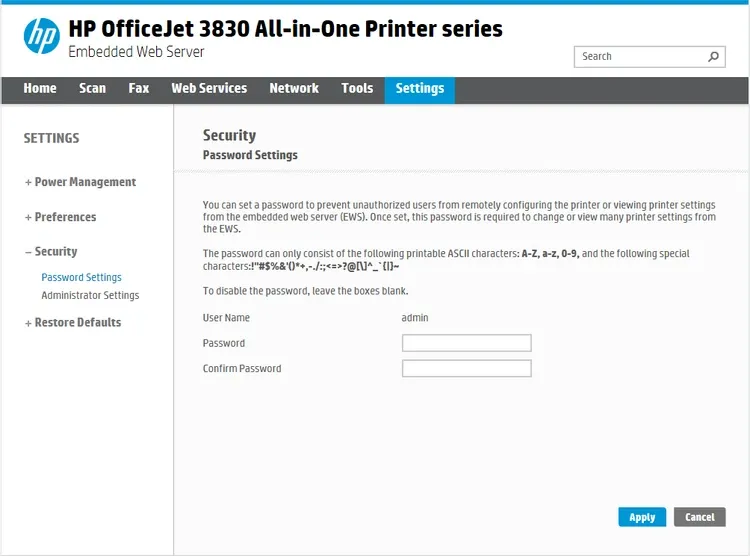
Ví dụ đối với dịch vụ máy chủ Web của HP, khi truy cập địa chỉ IP của máy sẽ tìm thấy tùy chọn cài đặt mật khẩu truy cập từ menu Settings > Security > Password settings.
Bây giờ, ngay cả khi ai đó trong mạng có kết nối tới máy in của bạn và tìm được địa chỉ IP của máy in cũngkhông thể thực hiện bất kỳ thay đổi nào được.
Hạn chế ai có thể in từ máy tính
Nếu có nhiều người dùng chung trên máy tính của mình và bạn không muốn tất cả họ có quyền in hoặc quản lý thiết bị thì có thể sử dụng tùy chọn có sẵn của Windows để chỉ cho phép một số người dùng nhất định truy cập vào máy in.
Để thiết lập, truy cập vào menu Settings > Printers & scanners. Kích vào tên máy in trong danh sách và bấm nút Manage. Trên màn hình tiếp theo kích vào liên kết Printer properties để mở thêm tùy chọn.
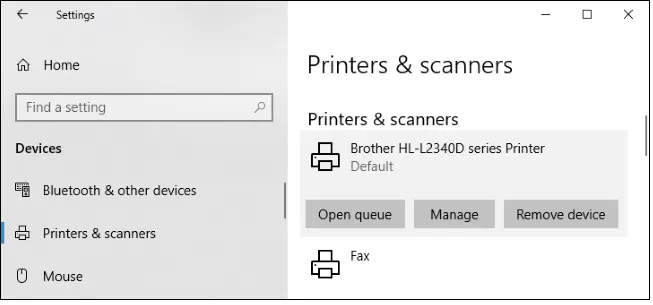
Trong cửa sổ Properties mới hiển thị, chuyển sang thẻ Security sẽ có danh sách người dùng và các nhóm trên máy tính, kích vào tên từng người dùng hoặc nhóm trong danh sách để xem các quyền hiện tại của họ với máy in.
Để ngăn một nhóm hoặc người dùng thực hiện việc in trên máy in hiện tại, chỉ cần kích vào tên nhóm hoặc người dùng cụ thể, sau đó kích bỏ các tùy chọn tại cột Deny.
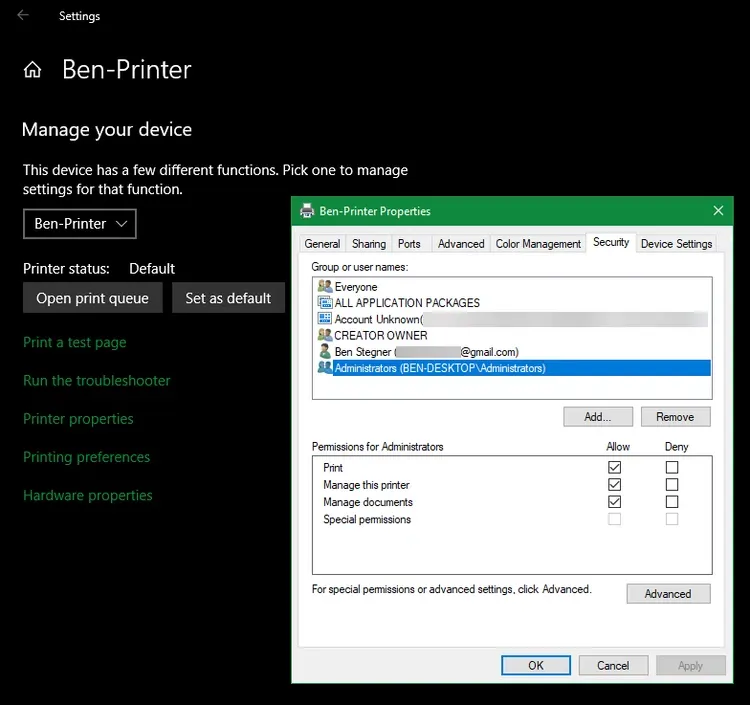
Lưu ý: Cài đặt này chỉ áp dụng cho nhiều người dùng chung trên cùng một máy tính. Nếu máy in trong mạng cơ quan hoặc gia đình, mọi người vẫn có thể in từ các thiết bị khác mà không bị hạn chế.
Bảo mật máy in vật lý
Nhiều tùy chọn bảo mật máy in, như yêu cầu mã PIN để in lệnh chỉ thực hiện được với các máy in dành cho doanh nghiệp. Dù vậy bạn vẫn nên xem xét đến tính bảo mật máy in vật lý trong gia đình hoặc văn phòng nhỏ. Trong hầu hết các trường hợp, bạn không phải lo lắng về quyền riêng tư của các tài liệu được in, miễn là máy in được sử dụng ít người.
Nhưng nếu sử dụng trong một không gian chung một máy in với rất nhiều máy tính của nhiều người khác nhau thì hạn chế in bất kỳ tài liệu gì nhạy cảm trừ khi bạn có thể nhận ngay, vì bạn không bao giờ biết ai có thể nhìn thấy những gì đã in và lấy mất tài liệu đó trước khi bạn kịp lấy.

>>>>>Xem thêm: Cách chụp ảnh màn hình trong Excel tiện lợi, nhanh chóng
Quy tắc tương tự cũng áp dụng khi bạn chỉ in bất kỳ tài liệu gì mà mình có thể nhìn thấy trong tầm mắt. Ví dụ không nên in thông tin được bảo vệ từ xa khi không có nhà vì nếu có ai đó đột nhập vào nhà bạn hoặc văn phòng làm việc riêng, việc để lại thông tin quan trọng trên máy in sẽ là một vấn đề. Nói chung, chỉ in khi bạn có mặt và lấy ngay.
Bảo mật máy in kết nối mạng
Nếu buộc phải kết nối máy in vào mạng, bạn nên dành một chút thời gian để đảm bảo rằng mạng gia đình hoặc văn phòng được an toàn. Điều này sẽ làm giảm khả năng kẻ xâm nhập có thể sử dụng máy in của bạn (hoặc bất kỳ thiết bị nào khác) một cách có chủ ý ngay từ đầu.
Tối thiểu, bạn nên thiết lập mật khẩu mạnh để kết nối với mạng và thay đổi mật khẩu mặc định để đăng nhập vào bộ định tuyến. Điều này sẽ làm cho những người không mong muốn truy cập vào mạng của bạn khó khăn hơn nhiều.
Cân nhắc bảo mật máy in nâng cao
Việc cân nhắc và sử dụng các cách trên cơ bản là đủ để bảo vệ máy in của bạn trong hầu hết các trường hợp. Nhưng nếu muốn đi xa hơn, có thể sử dụng một số công cụ nâng cao để bảo mật máy in.
Một là sử dụng tường lửa trên máy tính hoặc bộ định tuyến để hạn chế các yêu cầu in qua mạng. Nếu bạn không muốn tắt hoàn toàn tính năng này, nhưng vẫn muốn chặn một số hoạt động sử dụng, tường lửa có thể giúp hạn chế các tính năng năng.
Tương tự, bạn có thể quản lý các cổng mạng khác nhau trong bảng cấu hình của bộ định tuyến. Vì có một số cổng được sử dụng cho các tính năng in khác nhau (như Bonjour của Apple) mà bạn có thể không cần, nên việc tắt chúng cũng ngăn những người dùng khác truy cập.
Bây giờ hẳn các bạn đã biết cách để bảo vệ máy in của mình. Mặc dù đó không phải là một thông số bảo mật quan trọng như bộ định tuyến, nhưng việc giữ an toàn cho máy in vẫn rất cần thiết và không khó để thực hiện. Trong trường hợp bạn không có một số tùy chọn trên với loại máy in đang sử dụng thì có thể đã đến lúc nên nâng cấp lên một máy in mới.